Cách mở iPhone bị vô hiệu hoá sẽ giúp bạn giải quyết tình trạng iPhone bị khóa do nhập sai password quá nhiều lần. Đôi khi bạn đặt mật khẩu mới cho iPhone nhưng lại nhầm lẫn trong quá trình gõ ký tự hoặc vô tình quên mật khẩu ngay sau đó. Bạn đã thử nhập đi nhập lại mật khẩu nhưng iPhone vẫn báo sai và bị vô hiệu hóa. Vậy làm thế nào để mở khóa iPhone trong trường hợp này? Tất cả sẽ được Kiến Thức Phần Mềm giải đáp ngay sau đây.
Bạn đang đọc: Bật mí cách mở iPhone bị vô hiệu hoá không cần máy tính cực dễ
Nguyên nhân iPhone bị vô hiệu hóa (iPhone is disabled)
Do người dùng vô tình quên mật khẩu iPhone
Nguyên nhân hàng đầu dẫn đến việc iPhone bị vô hiệu hóa đó chính là do người dùng đã vô tình quên mật khẩu điện thoại. Lúc này, bạn sẽ cố gắng nhập mật khẩu nhiều lần để mở điện thoại và khi số lần nhập password sai vượt quá mức quy định thì màn hình sẽ hiển thị dòng chữ “iPhone is disabled”. Vậy iPhone bị vô hiệu hóa bao lâu? Dưới đây là các mức thời gian iPhone tạm thời bị vô hiệu hóa và không cho phép nhập mật khẩu:
- iPhone bị vô hiệu hóa trong 1 phút sau khi bạn nhập mật khẩu sai 6 lần
- iPhone bị vô hiệu hóa trong 5 phút sau khi bạn nhập mật khẩu sai 7 lần
- iPhone bị vô hiệu hóa trong 15 phút sau khi bạn nhập mật khẩu sai 8 lần
- iPhone bị vô hiệu hóa 60 phút sau khi bạn nhập mật khẩu sai 9 lần
- Đặc biệt nếu nhập mật khẩu sai 10 lần thì thông báo “iPhone is disabled connect to iTunes” sẽ xuất hiện, tức là điện thoại của bạn đã bị ngắt kết nối với iTunes.
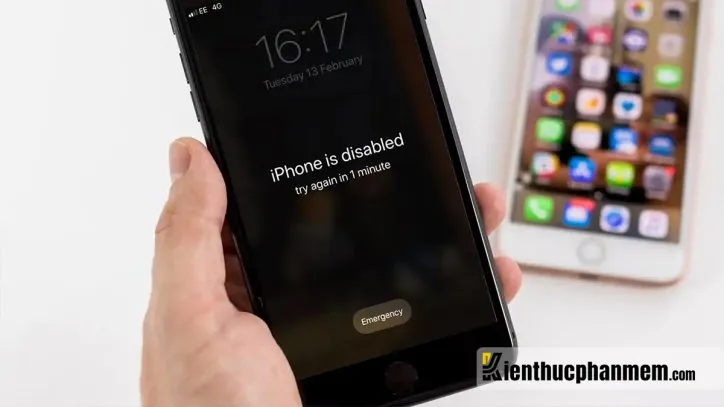
iPhone bị vô hiệu hóa do không có iCloud
Khi không có iCloud, iPhone cũng có thể bị vô hiệu hóa và không cho người dùng mở máy. Thậm chí nghiêm trọng hơn, iPhone của bạn sẽ bị xóa hết dữ liệu và không thể dùng được.
Hướng dẫn cách mở iPhone bị vô hiệu hoá bằng iTunes
Bạn có thể sử dụng iTunes để mở khóa iPhone đang bị vô hiệu hóa. Có hai trường hợp xảy ra đó là:
Đối với iPhone chưa từng được kết nối và đồng bộ hóa với iTunes
Bước 1: Kết nối iPhone với máy tính bằng dây cáp.
Bước 2: Mở iTunes trên máy tính lên, tại đây bạn sẽ thấy iPhone đang ở trạng thái “Disabled”. Lúc này bạn nhấn và giữ đồng thời phím Home và nút nguồn trên iPhone. Khi điện thoại đã tắt nguồn thì bạn thả tay khỏi nút nguồn, tuy nhiên vẫn giữ phím Home. Thao tác này sẽ giúp thiết lập iPhone ở trạng thái DFU. Bạn hãy giữ nguyên như vậy tới khi màn hình máy tính xuất hiện thông báo kết nối thành công với iPhone.
Lưu ý:
- Nếu dùng iPhone 7 trở xuống: Bạn bấm đồng thời các nút Home và nút nguồn
- Nếu dùng iPhone 7 trở lên: Bạn bấm đồng thời các nút nguồn và nút giảm âm lượng

Bước 3: Sau khi đã kích hoạt chế độ DFU trên iPhone, giao diện iTunes sẽ hiển thị thông báo “iTunes đã phát hiện thấy một iPhone trong chế độ phục hồi…” (chi tiết xem hình bên dưới). Lúc này bạn click vào OK để tiến hành khôi phục iPhone.
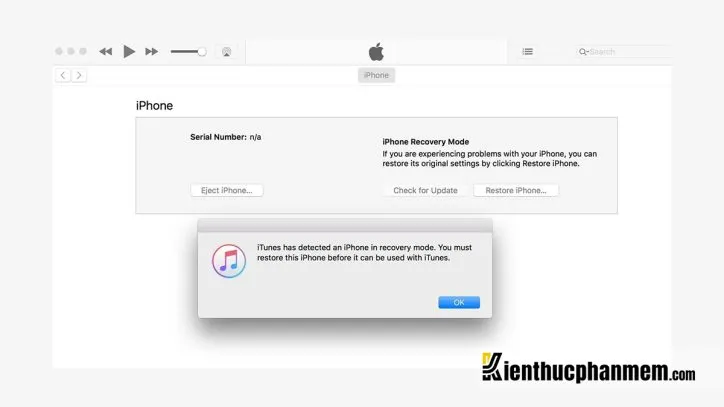
Bước 4: Tại giao diện iTunes, bạn click vào Khôi phục iPhone bên dưới mục Chế độ Khôi phục iPhone. Như vậy là bạn đã hoàn tất cách mở iPhone bị vô hiệu hóa kết nối iTunes rồi.
Đối với iPhone đã từng kết nối và đồng bộ hóa với iTunes
Bước 1: Trước hết bạn hãy kết nối iPhone bị vô hiệu hóa với máy tính thông qua dây cáp. Sau đó bạn mở iTunes trên máy tính lên.
Bước 2: Tại giao diện quản lý iPhone trên iTunes, tại tab Summary, bạn tìm đến mục Backups và chọn Back Up Now. Thao tác này sẽ giúp sao lưu toàn bộ các dữ liệu trong điện thoại iPhone.
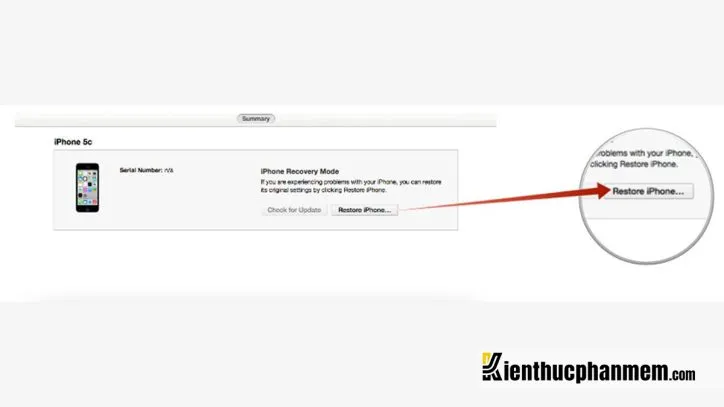
Bước 3: Chờ đợi vài phút để iTunes sao lưu dữ liệu. Sau khi quá trình này kết thúc, bạn click vào Restore iPhone và lựa chọn bản sao lưu dữ liệu gần đây nhất. Một khi đã sao lưu dữ liệu thành công, bạn có thể mở và sử dụng iPhone như bình thường mà không cần nhập mật khẩu.
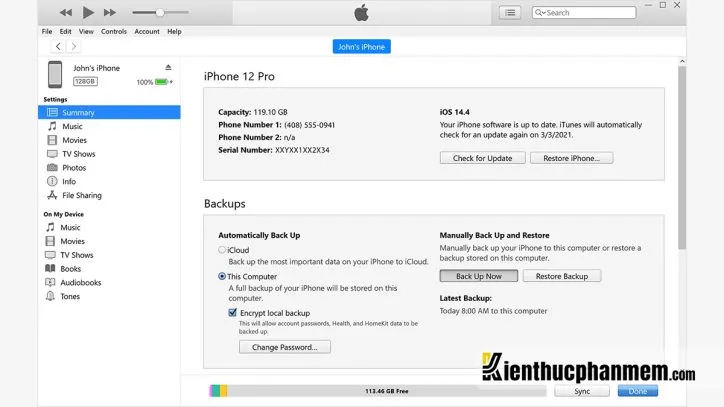
Hướng dẫn một số cách mở iPhone bị vô hiệu hoá khác
Mở iPhone bị vô hiệu hoá bằng iCloud không cần máy tính
Nếu không thể dùng iTunes để mở khóa iPhone bị vô hiệu hóa thì bạn hãy thử sử dụng iCloud để khắc phục tình trạng này:
Bước 1: Đầu tiên bạn truy cập vào website icloud.com và nhấn nút Đăng nhập.
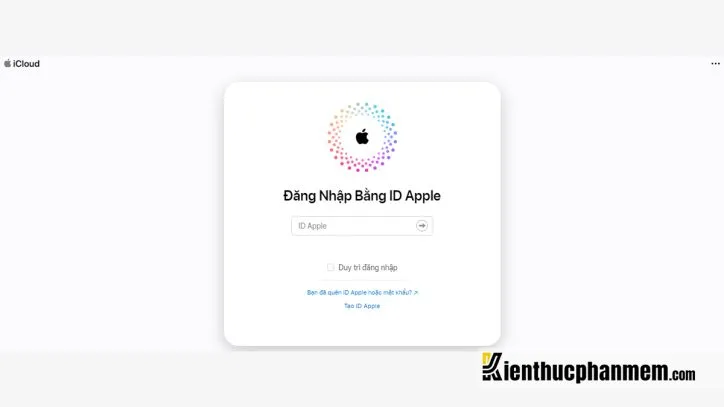
Bước 2: Tại trang Đăng nhập iCloud, bạn nhập tài khoản ID Apple của mình vào ô trống.
Bước 3: Tiếp theo, bạn chọn mục Tìm iPhone.
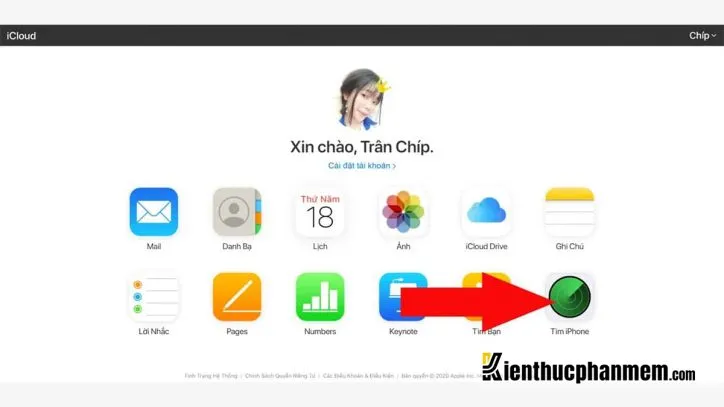
Bước 4: Lúc này giao diện bản đồ sẽ xuất hiện, tại đây bạn click vào mục Tất cả các thiết bị rồi chọn tên iPhone bị vô hiệu hóa cần mở.
Tìm hiểu thêm: Top 12 mẫu máy ảnh cho người mới bắt đầu chất lượng nhất
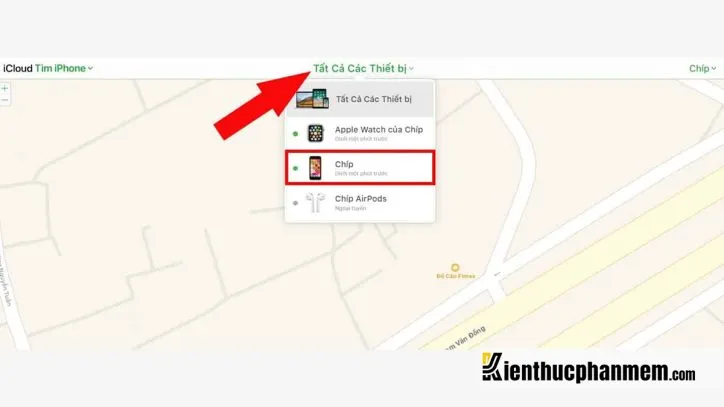
Bước 5: Tại cửa sổ hiển thị ở góc trên cùng bên phải màn hình, bạn click vào Xóa iPhone. Tiếp theo màn hình sẽ hiển thị thông báo “Xóa iPhone này?”, bạn click vào Xóa để xác nhận.
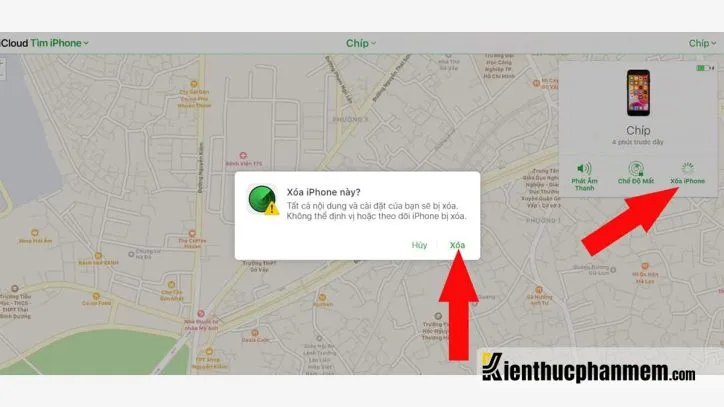
Lưu ý: Khi áp dụng cách này thì toàn bộ dữ liệu lưu trên iPhone của bạn cũng sẽ bị xóa sạch và iPhone được khôi phục lại cài đặt gốc ban đầu. Tuy nhiên đừng quá lo lắng bởi bạn có thể sử dụng iCloud để nhanh chóng lấy lại các dữ liệu
Cách mở khóa iPhone bị vô hiệu hoá bằng chế độ Recovery
Bạn cũng có thể khôi phục iPhone bị vô hiệu hóa bằng cách sử dụng chế độ Recovery. Tuy nhiên bạn chỉ nên áp dụng cách này nếu không lưu bất cứ dữ liệu quan trọng nào trên điện thoại, bởi chế độ này sẽ đưa iPhone về trạng thái mặc định như ban đầu và xóa toàn bộ dữ liệu có trong máy.
Bước 1: Trước hết bạn cần tắt nguồn iPhone và ngắt kết nối giữa iPhone với máy tính của mình.
Bước 2: Nhấn giữ nút Home trên điện thoại để kết nối iPhone với máy tính trở lại. Sau khoảng vài giây, màn hình điện thoại sẽ hiển thị dòng chữ Connect to iTunes và bạn có thể thả nút Home ra.
Bước 3: Nhấn OK > click vào nút Restore iPhone trên màn hình máy tính. Cuối cùng bạn chọn bản sao lưu dữ liệu gần nhất là được.
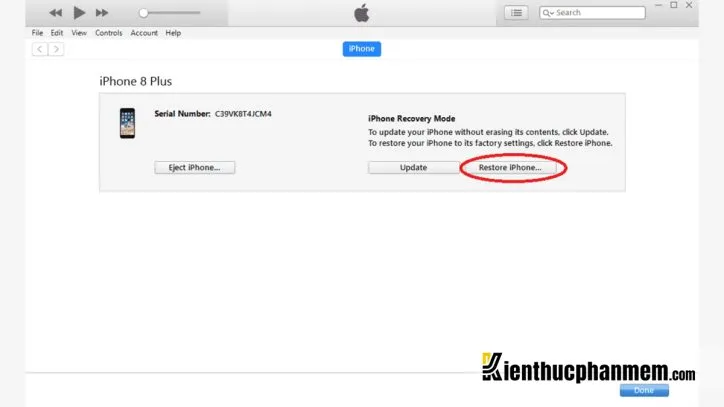
Mở khóa iPhone bị vô hiệu hóa, quên icloud bằng công cụ 3uTools
Nếu iPhone của bạn không lưu các thông tin quan trọng và bạn không đăng nhập vào iCloud trên máy thì có thể sử dụng 3uTools để khôi phục lại điện thoại:
Bước 1: Tải và cài đặt phần mềm 3uTools trên máy tính.
Bước 2: Mở 3uTools lên, tại giao diện phần mềm và click vào mục Flash & JB.
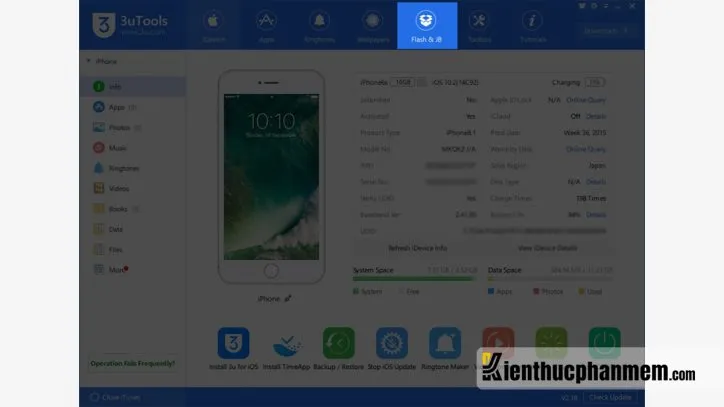
Bước 3: Tiếp theo, bạn tìm các bản Firmware chưa được Apple kích hoạt rồi click vào Download để tải về.
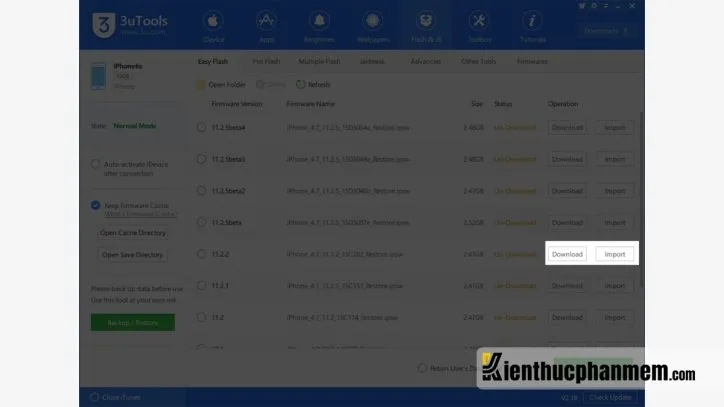
Trong trường hợp đã tải Firmware rồi thì bạn nhấn vào Import. Sau đó tại cửa sổ Select Firmware, bạn tìm và chọn Firmware đã tải trên máy > chọn Open.
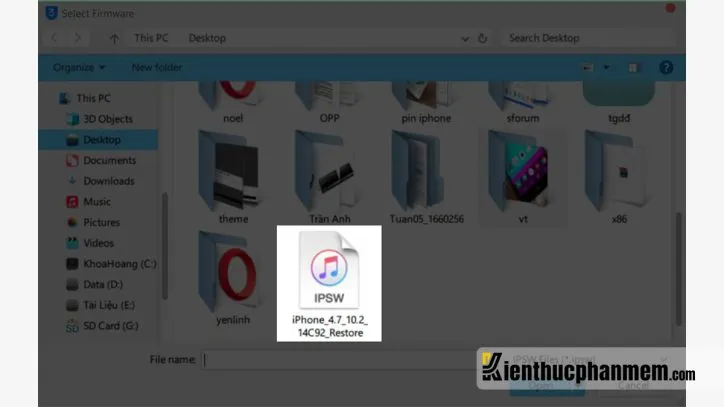
Bước 4: Ở bước tiếp theo, bạn có 2 tùy chọn:
- Tick vào Retain User’s Data While Flashing và chọn Flash trong trường hợp bạn cần giữ lại tất cả dữ liệu trên máy
- Click vào nút Flash nếu bạn chỉ cần khôi phục lại iPhone
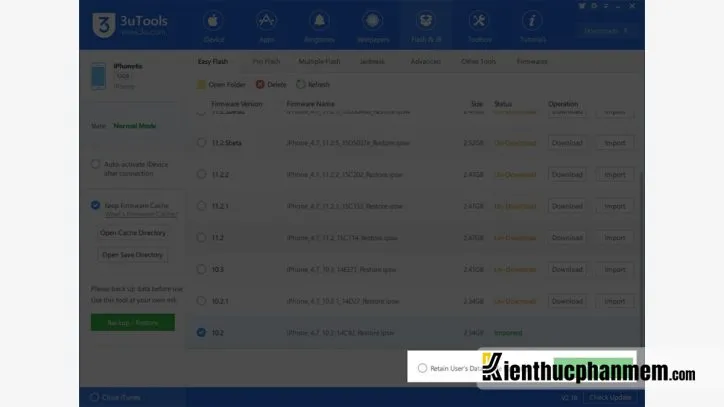
Bước 5: Lúc này giao diện 3uTools sẽ hiển thị tỷ lệ phần trăm cho biết mức độ hoàn thành việc khôi phục đã đến đâu. Đến khi hiển thị 100% tức là việc khôi phục đã hoàn thành.
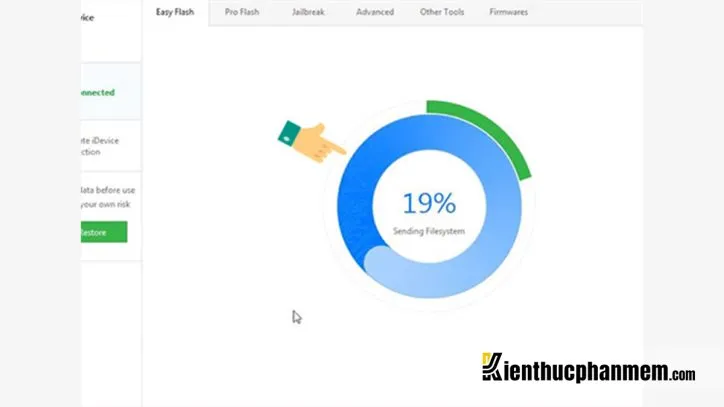
>>>>>Xem thêm: VPS treo game là gì? Nên chọn VPS treo game thường hay VPS treo game giả lập?
Cách mở iPhone bị vô hiệu hóa bằng Touch ID hoặc Face ID
Nếu đã thiết lập Touch ID hoặc Face ID thì bạn cũng có thể sử dụng các tính năng này để mở khóa iPhone bị vô hiệu hóa. Chức năng Touch ID và Face ID sẽ được hỗ trợ tùy từng dòng iPhone mà bạn sử dụng.
- Touch ID chỉ được hỗ trợ trên iPhone 5s – iPhone 8
- Face ID được hỗ trợ trên iPhone X nhưng không có Touch ID
Trên đây là một số cách mở iPhone bị vô hiệu hoá đơn giản và hiệu quả nhất. Mong rằng bài viết này đã giúp ích cho bạn trong việc mở khôi phục iPhone bị vô hiệu hóa. Chúc bạn thực hiện thành công và đừng quên đón đọc những bài viết khác trên trang KTPM nhé!
Ban biên tập: Kiến Thức Phần Mềm
1/ Mở iPhone bị vô hiệu hóa không cần máy tính như thế nào?
Bạn có thể dễ dàng mở khóa iPhone không cần máy tính bằng cách đăng nhập vào iCloud và sử dụng tính năng Find My iPhone. Bạn có thể mượn một chiếc iPhone của người khác để vào tài khoản iCloud của mình > chọn Find iPhone > nhấn vào tên iPhone của bạn rồi chọn Erase iPhone.
2/ iPhone bị vô hiệu hóa kết nối iTunes không cần máy tính có xử lý được không?
Trong trường hợp iPhone bị vô hiệu hóa kết nối iTunes nhưng không có máy tính để sửa lỗi, bạn vẫn có thể mượn iPhone của người khác và khôi phục lại iPhone bị vô hiệu hóa bằng tính năng Find my iPhone.
3/ Mở khóa iPhone bị vô hiệu hóa bao nhiêu tiền?
Trên thực tế không có mức giá chung cố định cho việc mở khóa iPhone bị vô hiệu hóa. Nếu muốn tiết kiệm chi phí, bạn có thể thực hiện theo các thủ thuật mở khóa được Kiến Thức Phần Mềm hướng dẫn ở trên. Những trường hợp khó xử lý hơn, bạn có thể mang ra cửa hàng nhờ kỹ thuật viên khắc phục. Mức giá sẽ tùy vào tình trạng iPhone của bạn.
4/ iPhone bị vô hiệu hóa bao nhiêu lần?
Như đã nói ở trên, iPhone sẽ bị vô hiệu hóa 5 lần sau 6, 7, 8, 9, 10 lần người dùng nhập sai mật khẩu.

